GridView
是由一組字段(
Field
)組成的,它們都指定的了來自
DataSource
中的什么屬性需要用到自己的輸出呈現中。最簡單的字段類型是
BoundField
,它僅將數據簡單的顯示為文本。其他的字段類型使用交互
HTML
元素(
alternate HTML elements
)來顯示數據。比如說,
CheckBoxField
將被呈現為一個
CheckBox
,其選中狀態由某特定數據字段的值來決定;
ImageField
則將某特定數據字段呈現為一個圖片,當然,這個數據字段中應該放的是圖片類型的數據。超級鏈接和按鈕的狀態取決于使用
HyperLinkField
或
ButtonField
字段類型的數據字段的值。
雖然
CheckBoxField
、
ImageField
、
HyperLinkField
和
ButtonField
考慮到了數據的交互視圖,但它們仍然有一些相關的格式化的限制。
CheckBoxField
只可以顯示為一個單個的
CheckBox
,而一個
ImageField
則只可以顯示為一張圖片。如果某個字段要顯示一些文本、復選框、圖片還有一些其他基于不同數據的東西的時候,我們要做什么?或者說,如果我們需要使用除了
CheckBox
、
Image
、
HyperLink
以及
Button
之外的
Web
控件來顯示數據時,我們該怎么辦?此外,
BoundField
只能顯示一個單獨的數據字段。如果我們想要在一個
GridView
列中顯示兩個或者更多的數據字段的值的時候該怎么辦呢?
為了適應這樣的一個復雜的情況,
GridView
提供了使用模板來進行呈現的
TemplateField
。模板可以包括靜態的
HTML
、
Web
控件以及數據綁定的代碼。此外,
TemplateField
還擁有各種可以用于不同情況的頁面呈現的模板。比如說,
ItemTemplate
是默認的用于呈現每行中的單元格的,而
EditItemTemplate
則用于編輯數據時的自定義界面。
在本節教程中,我們將解釋如何使用
TemplateField
來更加高級的自定義
GridView
控件。在
上一節教程
中,我們看到了如何使用
DataBound
和
RowDataBound
事件處理方法
來
自定義基于數據的格式化。另一個辦法就是在模板中調用一個格式化方法。在本節中,我們就會看到這種技術。
在本節中,我們將使用一些
TemplateField
來自定義雇員信息的呈現。特別的,我們將列出所有的雇員,但我們將會把雇員的姓和名字放在一列中,把他們的雇傭日期放在一個
Calendar
控件中,還將用一個狀態列來表明他們來到公司有多久了。

圖一:使用三個
TemplateField
來自定義信息的顯示方式
第一步:將數據綁定到GridView
當你需要使用一些
TemplateField
來自定義顯示時,我發現最簡單的就是先創建一個僅包含
BoundField
的
GridView
控件,然后添加一些
TemplateField
,如果需要的話,也可以將某些
BoundField
直接轉換成
TemplateField
。好了,讓我們開始本節教程吧。首先,通過設計器往頁面上添加一個
GridView
控件,并將一個返回雇員信息的
ObjectDataSource
綁定到它上面。這些步驟將創建一個帶有一些
BoundField
的
GridView
,這些
BoundField
對應雇員信息中不同的字段。
打開
GridViewTemplateField.aspx
,并從工具箱中拖一個
GridView
到設計器上。從
GridView
的智能標簽(
smart tag
)上選擇并添加一個新的調用
EmployeesBLL
類的
GetEmployees()
方法的
ObjectDataSource
控件。

圖二:添加一個新的調用
GetEmployees()
方法的
ObjectDataSource
控件
用這種方式綁定
GridView
將會自動的為雇員信息的每一個屬性添加一個
BoundField
:
EmployeeID
、
LastName
、
FirstName
、
Title
、
HireDate
、
ReportsTo
以及
Country
。在這個報表中,我們不希望看到
EmployeeID
、
ReportsTo
以及
Country
屬性。要刪除這些
BoundField
的話,你可以:
·????????
使用字段對話框
-
在
GridView
的智能標簽的彈出菜單中點擊“編輯列”(
Edit Columns
)。然后,在左下角的列表中選中你想要刪除的
BoundField
并點擊那個帶紅叉的按鈕,就可以刪除這個
BoundField
了。
·???????? 手工編輯 GridView 的聲明語句 - 在源視圖( Source view )中,找到你想要刪除的 BoundField ,就是那些 <asp:BoundField> 元素,刪了就行了 。
在你刪了
EmployeeID
、
ReportsTo
和
Country
等
BoundField
之后,你的
GridView
的標記語言代碼應該像這個樣子:
 <
asp:GridView?
ID
="GridView1"
?runat
="server"
?AutoGenerateColumns
="False"
?DataKeyNames
="EmployeeID"
<
asp:GridView?
ID
="GridView1"
?runat
="server"
?AutoGenerateColumns
="False"
?DataKeyNames
="EmployeeID"
?2
 ????DataSourceID
="ObjectDataSource1"
>
????DataSourceID
="ObjectDataSource1"
>
?3
 ????
<
Columns
>
????
<
Columns
>
?4
 ????????
<
asp:BoundField?
DataField
="LastName"
?HeaderText
="LastName"
?SortExpression
="LastName"
?
/>
????????
<
asp:BoundField?
DataField
="LastName"
?HeaderText
="LastName"
?SortExpression
="LastName"
?
/>
?5
 ????????
<
asp:BoundField?
DataField
="FirstName"
?HeaderText
="FirstName"
?SortExpression
="FirstName"
?
/>
????????
<
asp:BoundField?
DataField
="FirstName"
?HeaderText
="FirstName"
?SortExpression
="FirstName"
?
/>
?6
 ????????
<
asp:BoundField?
DataField
="Title"
?HeaderText
="Title"
?SortExpression
="Title"
?
/>
????????
<
asp:BoundField?
DataField
="Title"
?HeaderText
="Title"
?SortExpression
="Title"
?
/>
?7
 ????????
<
asp:BoundField?
DataField
="HireDate"
?HeaderText
="HireDate"
?SortExpression
="HireDate"
?
/>
????????
<
asp:BoundField?
DataField
="HireDate"
?HeaderText
="HireDate"
?SortExpression
="HireDate"
?
/>
?8
 ????
</
Columns
>
????
</
Columns
>
?9
 </
asp:GridView
>
</
asp:GridView
>
10

讓我們花點時間在瀏覽器中來看看我們的成果。這時,你將看到一個表格,表格中每一個記錄都是一個雇員的信息,一共有四列:一個是雇員的姓,一個是名字,一個是頭銜,還有一個是他們的受雇日期。

圖三:每一個雇員信息都顯示了
LastName
、
FirstName
、
Title
和
HireDate
第二步:將姓和名顯示在一列中
現在,每一個雇員的姓和名都是分開在兩列中顯示的。把它們放到一個列中顯示出來也許是一個不錯的主意。要做到這一點,我們需要用到
TemplateField
。我們可以添加一個新的
TemplateField
,給它加上一些必須的標記語言和數據綁定代碼,然后刪除原來的
FirstName
和
LastName
這兩個
BoundField
;當然,我們也可以將
FirstName
這個
BoundField
直接轉換成一個
TemplateField
,編輯它以加上
LastName
的值,然后再刪除
LastName
這個
BoundField
。
兩種辦法都行,不過我個人還是比較喜歡直接轉換的那種,因為這種方式可以自動的添加一個含有
Web
控件和相應的數據綁定代碼的
ItemTemplate
和
EditItemTemplate
,它們可以用來模仿一個
BoundField
的呈現和功能。這樣做的好處自然是不言而喻的,因為轉換的過程已經幫我們做了很多事情,那我們當然就可以節約不少的時間了。
要將一個
BoundField
轉換成
TemplateField
,我們可以在
GridView
的智能標簽的彈出菜單中點擊“編輯列”(
Edit Columns
)。在彈出對話框的左下角的列表中選擇需要轉換的
BoundField
,然后點擊右下角的“將此列轉換成模板列”(
Convert this field into a TemplateField
)即可。

圖四:在字段對話框中,將一個綁定列轉換成一個模板列
讓我們繼續將
FirstName
這個
BoundField
轉換成
TemplateField
。在這個更改之后,設計器中并沒有什么明顯的不同。這是因為將
BoundField
轉換成
TemplateField
時,其實是創建了一個維持之前的
BoundField
的外觀和感覺的
TemplateField
。盡管在設計器中沒有視覺上的變化,但是這個轉換的過程已經將
BoundField
的聲明代碼——
<asp:BoundField DataField="FirstName" HeaderText="FirstName" SortExpression="FirstName" />
——改成了如下所示的
TemplateField
的聲明代碼:
 <
asp:TemplateField?
HeaderText
="FirstName"
?SortExpression
="FirstName"
>
<
asp:TemplateField?
HeaderText
="FirstName"
?SortExpression
="FirstName"
>
2
 ????
<
EditItemTemplate
>
????
<
EditItemTemplate
>
3
 ????????
<
asp:TextBox?
ID
="TextBox1"
?runat
="server"
?Text
='<%#?
Bind("FirstName")?%
>
'>
</
asp:TextBox
>
????????
<
asp:TextBox?
ID
="TextBox1"
?runat
="server"
?Text
='<%#?
Bind("FirstName")?%
>
'>
</
asp:TextBox
>
4
 ????
</
EditItemTemplate
>
????
</
EditItemTemplate
>
5
 ????
<
ItemTemplate
>
????
<
ItemTemplate
>
6
 ????????
<
asp:Label?
ID
="Label1"
?runat
="server"
?Text
='<%#?
Bind("FirstName")?%
>
'>
</
asp:Label
>
????????
<
asp:Label?
ID
="Label1"
?runat
="server"
?Text
='<%#?
Bind("FirstName")?%
>
'>
</
asp:Label
>
7
 ????
</
ItemTemplate
>
????
</
ItemTemplate
>
8
 </
asp:TemplateField
>
</
asp:TemplateField
>
9

就像你看到的那樣,
TemplateField
由兩個模板組成——一個
ItemTemplate
,它有一個
Label
控件,其
Text
屬性被設置為
FirstName
數據字段的值;還有一個
EditItemTemplate
,它有一個
TextBix
控件,其
Text
屬性也被設置為
FirstName
數據字段的值。數據綁定語法——
<%# Bind("fieldName") %>
——說明數據字段
fieldName
被綁定到了這個特定的
Web
控件的屬性上。
要將
LastName
添加到
TemplateField
中,我們需要為
ItemTemplate
添加一個
Label
控件并將其
Text
屬性綁定到
LastName
上。通過設計器或是手工編寫代碼都可以做到這一點。要手工寫代碼的話,只需簡單的將相應的聲明代碼添加到
ItemTemplate
中即可,如下所示:
 <
asp:TemplateField?
HeaderText
="FirstName"
?SortExpression
="FirstName"
>
<
asp:TemplateField?
HeaderText
="FirstName"
?SortExpression
="FirstName"
>
?2
 ????
<
EditItemTemplate
>
????
<
EditItemTemplate
>
?3
 ????????
<
asp:TextBox?
ID
="TextBox1"
?runat
="server"
?Text
='<%#?
Bind("FirstName")?%
>
'>
</
asp:TextBox
>
????????
<
asp:TextBox?
ID
="TextBox1"
?runat
="server"
?Text
='<%#?
Bind("FirstName")?%
>
'>
</
asp:TextBox
>
?4
 ????
</
EditItemTemplate
>
????
</
EditItemTemplate
>
?5
 ????
<
ItemTemplate
>
????
<
ItemTemplate
>
?6
 ????????
<
asp:Label?
ID
="Label1"
?runat
="server"
?Text
='<%#?
Bind("FirstName")?%
>
'>
</
asp:Label
>
????????
<
asp:Label?
ID
="Label1"
?runat
="server"
?Text
='<%#?
Bind("FirstName")?%
>
'>
</
asp:Label
>
?7
 ????????
<
asp:Label?
ID
="Label2"
?runat
="server"
?Text
='<%#?
Bind("LastName")?%
>
'>
</
asp:Label
>
????????
<
asp:Label?
ID
="Label2"
?runat
="server"
?Text
='<%#?
Bind("LastName")?%
>
'>
</
asp:Label
>
?8
 ????
</
ItemTemplate
>
????
</
ItemTemplate
>
?9
 </
asp:TemplateField
>
</
asp:TemplateField
>
10

要通過設計器來添加的話,還是在
GridView
的智能標簽的彈出菜單中點擊“編輯列”(
Edit Templates
)。這樣會顯示
GridView
的模板編輯界面。在這個界面中,智能標簽是
GridView
中模板的列表。因為這個時候我們只有一個
TemplateField
,所以下拉列表中只有
FirstName
的各種模板和
EmptyDataTemplate
以及
PagerTemplate
。如果指定了
EmptyDataTemplate
模板的話,它將用于綁定到
GridView
的數據源中沒有任何記錄時的輸出呈現;如果指定了
PagerTemplate
,它將用于呈現
GridView
的分頁界面。

圖五:
GridView
的模板列可以通過設計器來編輯
要在
FirstName
模板列中同時顯示
LastName
,從工具箱中拖一個
Label
到
FirstName
模板列的
ItemTemplate
中即可,當然,這要在
GridView
的模板編輯界面中才行的,如下圖所示:
圖六:向
FirstName
模板列的
ItemTemplate
中添加一個
Label
現在,添加到
TemplateField
的
Label
控件的
Text
屬性還是“
Label
”。我們需要修改這個以使這個屬性綁定到數據源中的
LastName
字段上。我們可以通過在
Label
控件的智能標記上點擊一下,然后在彈出菜單中選擇“編輯數據綁定”(
Edit DataBindings
)選項,如下圖所示:
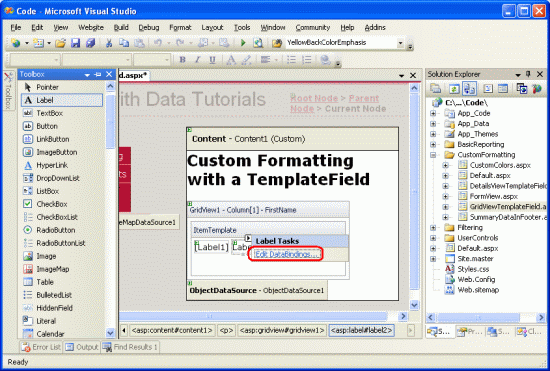
圖七:從
Label
的智能標簽上選擇
Edit DataBindings
選項
在彈出的數據綁定對話框中,你可以在左邊的列表中選擇需要綁定的屬性,然后在右邊的下來框中選擇一個數據字段。好了,我們現在在左邊選擇
Text
屬性,然后在右邊選擇
LastName
字段,點擊
OK
。
圖八:將
Text
屬性綁定到
LastName
字段上
注意:
數據綁定對話框允許你聲明一個雙向的數據綁定。如果你保持“雙向數據綁定”
(
Two-way databinding
)這個復選框為未選中的話,數據綁定的代碼將會是
<%# Eval("LastName")%>
而不是
<%# Bind("LastName")%>
。不過,對于本節教程來說,兩個種做法的效果都是
OK
的。雙向數據綁定在插入和編輯數據的時候將會比較重要。但是如果僅僅是簡單的顯示數據的話,兩種做法都是一樣的。我們將在今后的章節中詳細的討論一下雙向數據綁定。
讓我們再花一些時間到瀏覽器中看看這個頁面。就像你看到的那樣,
GridView
仍然包含
4
列,不過,
FirstName
列里面顯示了姓和名兩個數據。

圖九:姓和名顯示在同一列里面了
要完成這一步,我們先刪除
LastName
這個綁定列,并將
FirstName
這個模板列的列頭文本(
HeaderText
)改成“
Name
”。在這之后,
GridView
的聲明代碼將會像下面這樣:
 <
asp:GridView?
ID
="GridView1"
?runat
="server"
?AutoGenerateColumns
="False"
?DataKeyNames
="EmployeeID"
<
asp:GridView?
ID
="GridView1"
?runat
="server"
?AutoGenerateColumns
="False"
?DataKeyNames
="EmployeeID"
?2
 ????DataSourceID
="ObjectDataSource1"
>
????DataSourceID
="ObjectDataSource1"
>
?3
 ????
<
Columns
>
????
<
Columns
>
?4
 ????????
<
asp:TemplateField?
HeaderText
="Name"
?SortExpression
="FirstName"
>
????????
<
asp:TemplateField?
HeaderText
="Name"
?SortExpression
="FirstName"
>
?5
 ????????????
<
EditItemTemplate
>
????????????
<
EditItemTemplate
>
?6
 ????????????????
<
asp:TextBox?
ID
="TextBox1"
?runat
="server"
?Text
='<%#?
Bind("FirstName")?%
>
'>
</
asp:TextBox
>
????????????????
<
asp:TextBox?
ID
="TextBox1"
?runat
="server"
?Text
='<%#?
Bind("FirstName")?%
>
'>
</
asp:TextBox
>
?7
 ????????????
</
EditItemTemplate
>
????????????
</
EditItemTemplate
>
?8
 ????????????
<
ItemTemplate
>
????????????
<
ItemTemplate
>
?9
 ????????????????
<
asp:Label?
ID
="Label1"
?runat
="server"
?Text
='<%#?
Bind("FirstName")?%
>
'>
</
asp:Label
>
????????????????
<
asp:Label?
ID
="Label1"
?runat
="server"
?Text
='<%#?
Bind("FirstName")?%
>
'>
</
asp:Label
>
10
 ????????????????
<
asp:Label?
ID
="Label2"
?runat
="server"
?Text
='<%#?
Eval("LastName")?%
>
'>
</
asp:Label
>
????????????????
<
asp:Label?
ID
="Label2"
?runat
="server"
?Text
='<%#?
Eval("LastName")?%
>
'>
</
asp:Label
>
11
 ????????????
</
ItemTemplate
>
????????????
</
ItemTemplate
>
12
 ????????
</
asp:TemplateField
>
????????
</
asp:TemplateField
>
13
 ????????
<
asp:BoundField?
DataField
="Title"
?HeaderText
="Title"
?SortExpression
="Title"
?
/>
????????
<
asp:BoundField?
DataField
="Title"
?HeaderText
="Title"
?SortExpression
="Title"
?
/>
14
 ????????
<
asp:BoundField?
DataField
="HireDate"
?HeaderText
="HireDate"
?SortExpression
="HireDate"
?
/>
????????
<
asp:BoundField?
DataField
="HireDate"
?HeaderText
="HireDate"
?SortExpression
="HireDate"
?
/>
15
 ????
</
Columns
>
????
</
Columns
>
16
 </
asp:GridView
>
</
asp:GridView
>
17


圖十:每一個雇員的姓和名都顯示在同一列里面了
第三步:使用Calendar控件顯示HiredDate字段
在
GridView
中將數據顯示為文本的話,只需要簡單的使用
BoundField
就可以了。然而,在某些特定的場合,數據最好是展示為一個特殊的
Web
控件而不是一個簡單的文本。這樣的自定義的數據顯示就可以用
TemplateField
來做。比如說,比起將雇員的雇傭日期顯示成文本來說,我們覺得將其高亮的顯示在一個
Calendar
(使用
Calendar控件
)中會更爽一些。
要做到這一點,先將
HiredDate
這個綁定列轉換成一個模板列。像之前做的那樣轉換就是了,大家應該還沒有忘記吧?在
GridView
的智能標簽那里下手就可以了。

圖十一:將
HiredDate
綁定列轉換成一個模板列
就像我們在第二步中看到的那樣,這個操作會將綁定列替換成一個含有
ItemTemplate
和
EditItemTemplate
的模板列,其中的
ItemTemplate
和
EditItemTemplate
分別帶有一個
Label
和一個
TextBox
,而這個
Label
和
TextBox
的
Text
屬性都使用了數據綁定語句
<%# Bind("HiredDate")%>
來將
HireDate
綁定到自己身上。
要用
Calendar
控件來替換這個文本的話,我們可以編輯模板:刪除
Label
控件,并添加上一個
Calendar
控件。在設計器中,從
GridView
的智能標簽的彈出菜單中選擇“編輯模板”(
Edit Templates
),并在下拉列表中選擇
HireDate
模板列的
ItemTemplate
。然后,刪除
Label
控件并從工具箱中拖一個
Calendar
控件到模板編輯界面中。

圖十二:給
HireDate
模板列的
ItemTemplate
添加一個
Calendar
控件
這個時候,
GridView
中每一行的
HireDate
模板列都會包含一個
Calendar
控件。不過,雇員的實際雇傭日期還沒有設置到
Calendar
控件上,這就讓
Calendar
控件默認的顯示為當前的日期。我們可以通過將雇員的
HireDate
賦值給
Calendar
控件的
SelectedDate
和
VisibleDate
屬性來修正這個問題。
從
Calendar
控件的智能標簽中選擇“編輯數據綁定”。然后,把
SelectedDate
和
VisibleDate
這兩個屬性都綁定到
HireDate
字段上。

圖十三:將
SelectedDate
和
VisibleDate
都綁定到
HireDate
字段上
注意:
Calendar
控件的選定日期不一定要可見。舉個例子來說,某個
Calendar
控件的選定日期為
1999
年
4
月
1
日,但卻顯示的是現在的年月。選定日期和可見日期是由
Calendar
控件的
SelectedDate
和
VisibleDate
屬性來指定的。因為我們不僅希望選中雇員的
HireDate
,還希望它是可見的,那么我們就需要將這兩個屬性都綁定到
HireDate
字段上。
現在,我們再到瀏覽器中看看這個頁面,
Calendar
現在顯示的是雇員的雇員受雇日期的月份并選中了一個指定的日期。

圖十四:雇員的受雇日期顯示到了
Calendar
控件上
注意:
和我們一直所見到的那些例子相反,在本節教程中我們并沒有將
GridView
的
EnableViewState
屬性設置為
false
。這樣做的原因是,在
Calendar
控件上的點擊將會產生一個回發(
PostBack
),并將
Calendar
的選定日期設置為剛才所點擊的那個日期。如果禁用了
GridView
的
ViewState
,那么每一次回發都將導致
GridView
使用原來的數據重新綁定,這樣
Calendar
的選定日期就會變成原來的雇員受雇日期。
在本教程中,這是一個沒有意義的議題,因為用戶本來就不應該可以修改雇員的受雇日期。可能直接配置
Calendar
控件為不可選是最好的辦法。不過不管怎么說,在本教程中可以看到,某些情況下還是將控件的
ViewState
啟用才能提供某些特定的功能的。
第四步:顯示雇員在公司工作了多少天
到現在,我們已經看到了
TemplateField
的兩個應用:
·???????? 將兩個數據合并到一個列中
·????????
用一個
Web
控件來展示數據,而不是用一個簡單的文本
第三種
TemplateField
的用法是,顯示
GridView
中數據的元數據。比如說,除了顯示雇員的受雇日期,我們可能還希望用一列來顯示這個雇員在公司干了多久。
另外還有一種用法,它將在某些情況下需要用到,比如說在頁面上某個數據的顯示格式需要用一種不同于其在數據庫中的存儲格式的時候。想象一下,雇員表中有一個性別字段,其中存儲了
M
或是
F
這樣的字符用于表示此雇員是男的還是女的。當我們需要將這個信息顯示在頁面上的時候,我們可能希望能夠將其顯示為“男”或“女”而不是“
M
”或“
F
”。
這兩種用法都可以采用在
ASP.NET
頁面的后置代碼類(或者是在一個獨立的類庫中,將其實現為一個靜態方法)創建一個供模板調用的格式化方法(
formatting method
)來做到。這樣的格式化方法將在模板中調用,語法跟前面的數據綁定語法是一樣的。格式化方法可以接受若干個參數,但是必須返回一個字符串。這個返回的字符串是一個用于插入到模板中的
HTML
。
讓我們增加一點內容來說明這個概念。主要是增加一列以顯示雇員在公司干活的天數。這個格式化方法接受一個
Northwind.EmployeesRow
對象,然后返回以字符串的形式返回這個雇員在公司干活的天數。這個方法可以添加到
ASP.NET
頁面的后置代碼類中,不過一定要記得將其標記為
protected
或
public
,不然模板就訪問不到它了。
 protected
?
string
?DisplayDaysOnJob(Northwind.EmployeesRow?employee)
protected
?
string
?DisplayDaysOnJob(Northwind.EmployeesRow?employee)?2


 {
{?3
 ????
//
?確保HiredDate不為空……如果為空的話,返回“Unknown”
????
//
?確保HiredDate不為空……如果為空的話,返回“Unknown”
?4
 ????
if
?(employee.IsHireDateNull())
????
if
?(employee.IsHireDateNull())?5
 ????????
return
?
"
Unknown
"
;
????????
return
?
"
Unknown
"
;?6
 ????
else
????
else
?7

 ????
????
 {
{?8
 ????????
//
?返回當前日期/時間與HireDate之間所隔的天數?
????????
//
?返回當前日期/時間與HireDate之間所隔的天數?
?9
 ????????TimeSpan?ts?
=
?DateTime.Now.Subtract(employee.HireDate);
????????TimeSpan?ts?
=
?DateTime.Now.Subtract(employee.HireDate);10
 ????????
return
?ts.Days.ToString(
"
#,##0
"
);
????????
return
?ts.Days.ToString(
"
#,##0
"
);11
 ????}
????}
12
 }
}
13

由于
HiredDate
可能會含有空值,所以我們必須在進行計算之前首先保證其值不為空。如果
HiredDate
值為空的話,直接返回一個“
Unknown
”就是了;如果不為空的話呢,就計算當前時間跟
HiredDate
的值之間所隔的天數,并把它作為一個字符串返回即可。
要使用這個方法,我們需要在
GridView
的
TemplateField
中使用數據綁定語法來調用它。同樣,我們還是先給
GridView
添加一個新的模板列。
?
圖十五:給
GridView
添加一個新的模板列
將這個新的模板列的頁眉文本(
HeaderText
)設置成“
Days on the Job
”,并將其
ItemStyle
的水平對齊(
HorizontalAlign
)設置為居中(
Center
)。要調用
DisplayDaysOnJob
方法,我們需要給這個模板列添加一個
ItemTemplate
并加上如下的數據綁定代碼:

 <%
<%
 #?DisplayDaysOnJob((Northwind.EmployeesRow)?((System.Data.DataRowView)?Container.DataItem).Row)?
%>
#?DisplayDaysOnJob((Northwind.EmployeesRow)?((System.Data.DataRowView)?Container.DataItem).Row)?
%>
Container.DataItem
返回數據源對象中的一個相應的
DataRowView
對象給
GridView
。它的
Row
屬性返回一個強類型化的
Nothwind.EmployeesRow
,然后再將其傳遞給
DisplayDaysOnJob
方法。這個數據綁定語法可以直接出現再
ItemTemplate
(就像下面的代碼中那樣)中或是賦值給
Label
控件的
Text
屬性。
注意:
除了傳遞一個
EmployeesRow
的實例,其實我們也可以僅僅傳遞
HireDate
的值,使用
<%# DisplayDaysOnJob(Eval("HireDate")) %>
就可以了。不過呢,
Eval
方法將返回一個
object
類型,所以我們就必須要修改
DisplayDaysOnJob
方法的簽名以使其可以接受一個
object
類型的參數。我們不能將
Eval("HireDate")
調用的結果隱式的轉換成一個
DateTime
類型,因為
Employees
表的
HireDate
字段是允許為空的。因此,我們需要使
DisplayDaysOnJob
方法可以接受一個
object
類型的參數,并判斷這個參數是不是空值(我們可以使用
Convert.IsDBNull(
objectToCheck
)
來完成這個驗證工作),然后再進行后面的操作。
就是因為這個,所以我還是選擇了傳遞整個
EmployeesRow
實例。在下一節教程中,我們會看到一個更加合適使用
Eval("columnName")
來傳遞參數給格式化方法的例子。
在給我們的
GridView
添加了模板列并在
ItemTemplate
中添加了調用
DisplayDaysOnJob
方法的代碼后,聲明代碼應該是這個樣子:
 <
asp:GridView?
ID
="GridView1"
?runat
="server"
?AutoGenerateColumns
="False"
?DataKeyNames
="EmployeeID"
<
asp:GridView?
ID
="GridView1"
?runat
="server"
?AutoGenerateColumns
="False"
?DataKeyNames
="EmployeeID"
?2
 ????DataSourceID
="ObjectDataSource1"
>
????DataSourceID
="ObjectDataSource1"
>
?3
 ????
<
Columns
>
????
<
Columns
>
?4
 ????????
<
asp:TemplateField?
HeaderText
="Name"
?SortExpression
="FirstName"
>
????????
<
asp:TemplateField?
HeaderText
="Name"
?SortExpression
="FirstName"
>
?5
 ????????????
<
EditItemTemplate
>
????????????
<
EditItemTemplate
>
?6
 ????????????????
<
asp:TextBox?
ID
="TextBox1"
?runat
="server"
?Text
='<%#?
Bind("FirstName")?%
>
'>
</
asp:TextBox
>
????????????????
<
asp:TextBox?
ID
="TextBox1"
?runat
="server"
?Text
='<%#?
Bind("FirstName")?%
>
'>
</
asp:TextBox
>
?7
 ????????????
</
EditItemTemplate
>
????????????
</
EditItemTemplate
>
?8
 ????????????
<
ItemTemplate
>
????????????
<
ItemTemplate
>
?9
 ????????????????
<
asp:Label?
ID
="Label1"
?runat
="server"
?Text
='<%#?
Bind("FirstName")?%
>
'>
</
asp:Label
>
????????????????
<
asp:Label?
ID
="Label1"
?runat
="server"
?Text
='<%#?
Bind("FirstName")?%
>
'>
</
asp:Label
>
10
 ????????????????
<
asp:Label?
ID
="Label2"
?runat
="server"
?Text
='<%#?
Eval("LastName")?%
>
'>
</
asp:Label
>
????????????????
<
asp:Label?
ID
="Label2"
?runat
="server"
?Text
='<%#?
Eval("LastName")?%
>
'>
</
asp:Label
>
11
 ????????????
</
ItemTemplate
>
????????????
</
ItemTemplate
>
12
 ????????
</
asp:TemplateField
>
????????
</
asp:TemplateField
>
13
 ????????
<
asp:BoundField?
DataField
="Title"
?HeaderText
="Title"
?SortExpression
="Title"
?
/>
????????
<
asp:BoundField?
DataField
="Title"
?HeaderText
="Title"
?SortExpression
="Title"
?
/>
14
 ????????
<
asp:TemplateField?
HeaderText
="HireDate"
?SortExpression
="HireDate"
>
????????
<
asp:TemplateField?
HeaderText
="HireDate"
?SortExpression
="HireDate"
>
15
 ????????????
<
EditItemTemplate
>
????????????
<
EditItemTemplate
>
16
 ????????????????
<
asp:TextBox?
ID
="TextBox2"
?runat
="server"
?Text
='<%#?
Bind("HireDate")?%
>
'>
</
asp:TextBox
>
????????????????
<
asp:TextBox?
ID
="TextBox2"
?runat
="server"
?Text
='<%#?
Bind("HireDate")?%
>
'>
</
asp:TextBox
>
17
 ????????????
</
EditItemTemplate
>
????????????
</
EditItemTemplate
>
18
 ????????????
<
ItemTemplate
>
????????????
<
ItemTemplate
>
19
 ????????????????
<
asp:Calendar?
ID
="Calendar1"
?runat
="server"
?SelectedDate
='<%#?
Bind("HireDate")?%
>
'
????????????????
<
asp:Calendar?
ID
="Calendar1"
?runat
="server"
?SelectedDate
='<%#?
Bind("HireDate")?%
>
'20

 ????????????????????VisibleDate='
<%
????????????????????VisibleDate='
<%
 #?
Eval
(
"
HireDate
"
)?
%>
'>
</
asp:Calendar
>
#?
Eval
(
"
HireDate
"
)?
%>
'>
</
asp:Calendar
>
21
 ????????????
</
ItemTemplate
>
????????????
</
ItemTemplate
>
22
 ????????
</
asp:TemplateField
>
????????
</
asp:TemplateField
>
23
 ????????
<
asp:TemplateField?
HeaderText
="Days?On?The?Job"
>
????????
<
asp:TemplateField?
HeaderText
="Days?On?The?Job"
>
24
 ????????????
<
ItemTemplate
>
????????????
<
ItemTemplate
>
25

 ????????????????
<%
????????????????
<%
 #?DisplayDaysOnJob((Northwind.EmployeesRow)?((System.Data.DataRowView)?Container.DataItem).Row)?
%>
#?DisplayDaysOnJob((Northwind.EmployeesRow)?((System.Data.DataRowView)?Container.DataItem).Row)?
%>
26
 ????????????
</
ItemTemplate
>
????????????
</
ItemTemplate
>
27
 ????????????
<
ItemStyle?
HorizontalAlign
="Center"
?
/>
????????????
<
ItemStyle?
HorizontalAlign
="Center"
?
/>
28
 ????????
</
asp:TemplateField
>
????????
</
asp:TemplateField
>
29
 ????
</
Columns
>
????
</
Columns
>
30
 </
asp:GridView
>
</
asp:GridView
>
31

完成了整節教程之后,頁面在瀏覽器中的樣子應該是圖十六的這個樣子。
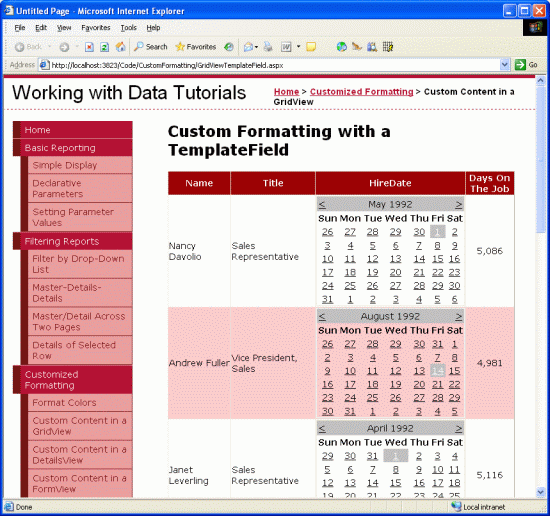
圖十六:“雇員在公司干了多久“也顯示出來了
總結 ?
?
在
GridView
控件中,相對于其他的列控件來說,模板列可以處理更加復雜的數據呈現。模板列主要用于這樣一些情況:
·???????? 一個 GridView 列中需要顯示多個數據列
·???????? 使用一個 Web 控件來展示數據比一段簡單的文本更好
·???????? 頁面的輸出取決于綁定到 GridView 的數據,比如說元數據或者說是數據的重新格式化
除了自定義數據的顯示,模板列也用于編輯和插入數據時的用戶界面的自定義,這個我們在后面的章節中將會講到。
接下來的兩節中,我們會繼續討論模板,我們會先看看在
DetailsView
中使用模板列的情況。跟著我們再去看看
FormView
,這玩意兒就是用模板來實現一個更加復雜的呈現,當然,用的是一大堆的字段。



